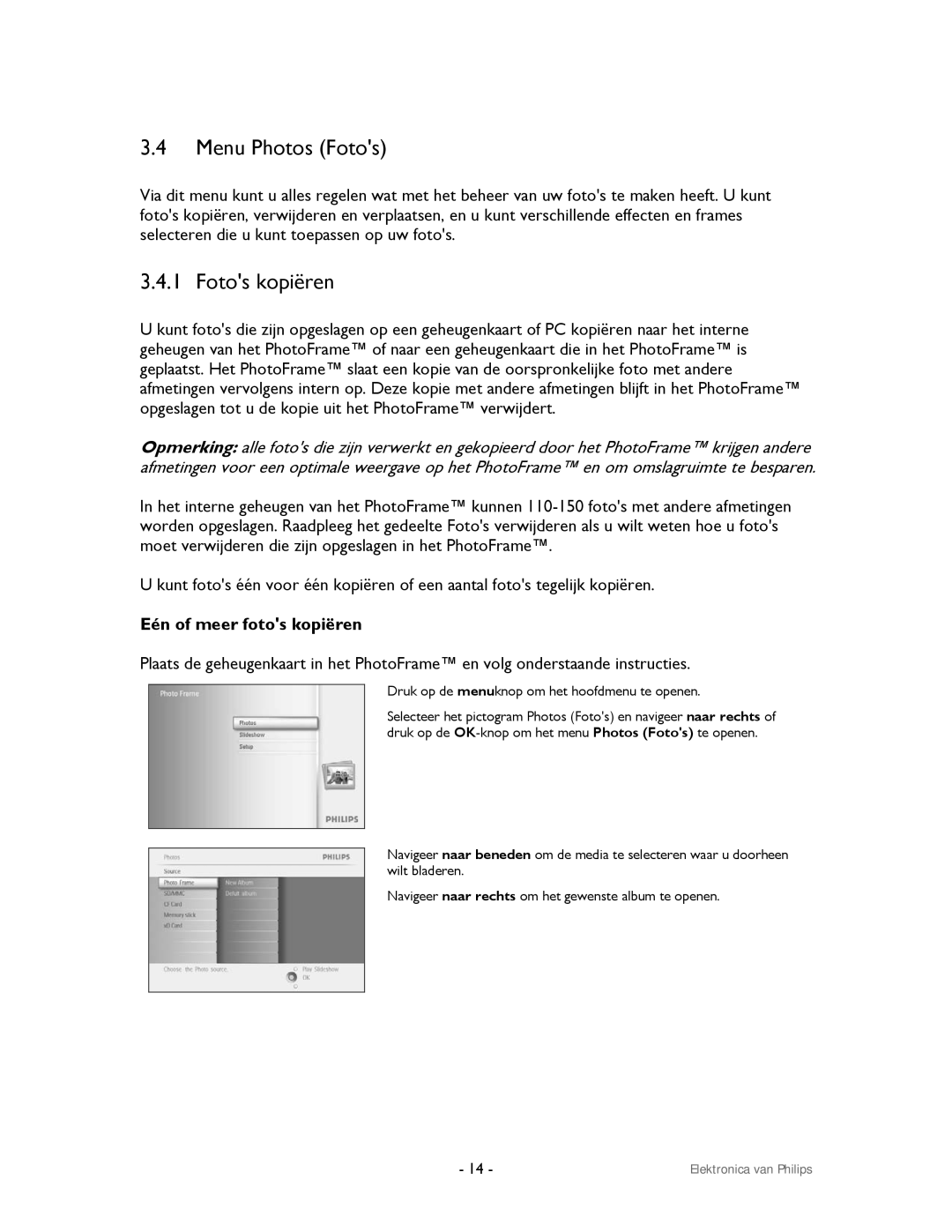3.4Menu Photos (Foto's)
Via dit menu kunt u alles regelen wat met het beheer van uw foto's te maken heeft. U kunt foto's kopiëren, verwijderen en verplaatsen, en u kunt verschillende effecten en frames selecteren die u kunt toepassen op uw foto's.
3.4.1 Foto's kopiëren
U kunt foto's die zijn opgeslagen op een geheugenkaart of PC kopiëren naar het interne geheugen van het PhotoFrame™ of naar een geheugenkaart die in het PhotoFrame™ is geplaatst. Het PhotoFrame™ slaat een kopie van de oorspronkelijke foto met andere afmetingen vervolgens intern op. Deze kopie met andere afmetingen blijft in het PhotoFrame™ opgeslagen tot u de kopie uit het PhotoFrame™ verwijdert.
Opmerking: alle foto's die zijn verwerkt en gekopieerd door het PhotoFrame™ krijgen andere afmetingen voor een optimale weergave op het PhotoFrame™ en om omslagruimte te besparen.
In het interne geheugen van het PhotoFrame™ kunnen
U kunt foto's één voor één kopiëren of een aantal foto's tegelijk kopiëren.
Eén of meer foto's kopiëren
Plaats de geheugenkaart in het PhotoFrame™ en volg onderstaande instructies.
Druk op de menuknop om het hoofdmenu te openen.
Selecteer het pictogram Photos (Foto's) en navigeer naar rechts of druk op de
Navigeer naar beneden om de media te selecteren waar u doorheen wilt bladeren.
Navigeer naar rechts om het gewenste album te openen.
- 14 - | Elektronica van Philips |